Step4
注文
Making
注文内容・配送方法選択
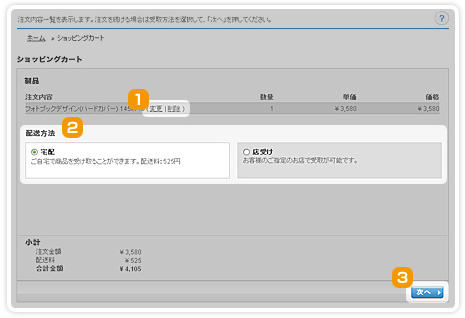
編集が完了し注文手続きに進むと、ショッピングカート画面が表示されます。
ここで注文内容を確認できますので、注文冊数や編集内容を変えたい場合は、「変更」ボタンをクリックして再び編集画面に戻ってください。![]()
直接ご自宅にお届けしたい場合は「宅配」を、近くのお店に取りに行く場合は「店受け」を選択してください。![]()
よろしければ「次へ」を押してください。![]()
ログイン
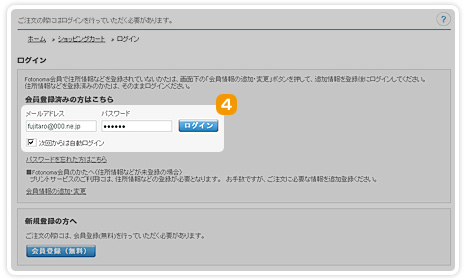
ログイン画面が表示されますので、会員情報を入力の上「ログイン」を押してください。![]()
支払い方法
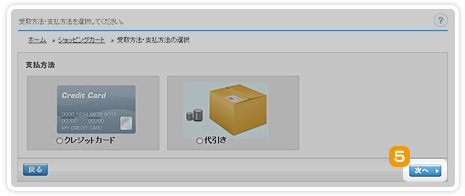
配送方法を「宅配」にした場合、支払い方法がクレジットカードと代引きから選択できます。どちらかを選択し、次へを押してください。![]()
配送方法を「店受け」にした場合、店頭でお金を支払う方法のみになります。
配送住所
宅配の場合
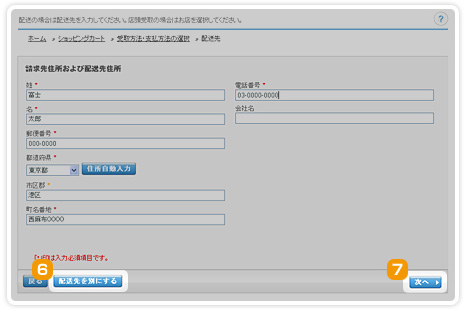
会員登録情報が反映されますので、変更する箇所がありましたら再入力をお願いします。お届け先を変更する場合は画面下部の[配送先を別にする」をクリックしてください。![]()
よろしければ「次へ」を押してください。![]()
店受けの場合
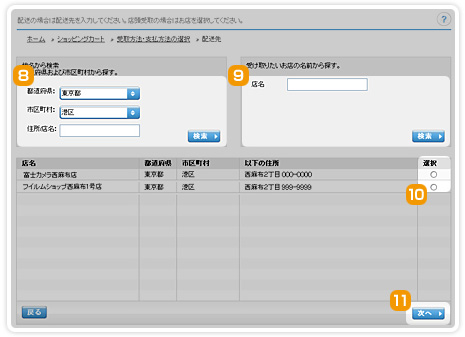
都道府県、市区町村を選択いただくと、選択エリアの該当店が表示されます。![]()
お受取りの店舗があらかじめ決まっている場合は、直接店名を入力して検索をしてください。![]()
- ※ FUJIFILMネットプリントサービスと取次契約をしている店舗のみの表示になります。
お届け先の店舗が決定しましたら「選択」をチェックしてください。![]()
よろしければ「次へ」を押してください。![]()
注文確認
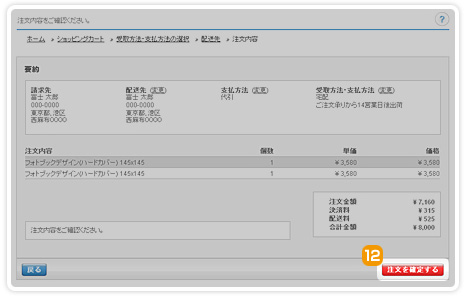
注文方法や配送先、金額をご確認の上、よろしければ「注文を確定する」ボタンを押してください。![]()
!ご注文確定後のキャンセル・変更はできませんので、ご注文確定前に再度内容のご確認をお願いします。
注文完了
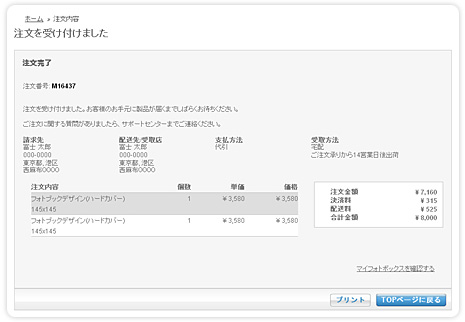
「注文を確定する」ボタンを押すと注文情報が送られます。注文情報が全て送られると、注文完了画面が表示します。
注文完了メールはご登録のメールアドレスにも同時に送られます。
